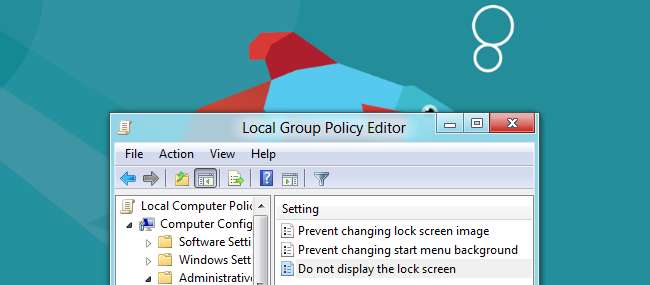
Abbiamo coperto molti suggerimenti, trucchi e modifiche per Windows 8, ma ce ne sono ancora alcuni. Dal bypassare la schermata di blocco all'acquisizione e al salvataggio istantaneo di schermate, ecco alcune altre opzioni nascoste e scorciatoie da tastiera.
Che tu ami Windows 8, lo odi o semplicemente desideri che Metro scompaia, queste opzioni ti aiuteranno a far funzionare Windows 8 come desideri.
Disabilita il blocco schermo
Windows 8 mostra una schermata di blocco quando riavvii il computer, esci o lo blocchi. È molto carino, ma aggiunge solo un'altra sequenza di tasti al processo di accesso. Puoi effettivamente disabilitare completamente la schermata di blocco, anche se Microsoft nasconde molto bene la sua opzione.
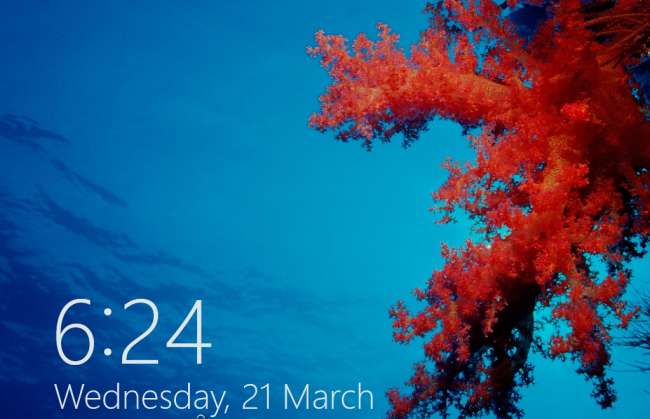
Questa opzione si trova nell'Editor criteri di gruppo. Per avviarlo, digita "gpedit.msc" nella schermata Start e premi Invio.

Nell'Editor Criteri di gruppo, vai a Configurazione computer \ Modelli amministrativi \ Pannello di controllo \ Personalizzazione.

Fare doppio clic sull'opzione "Non visualizzare la schermata di blocco", impostarla su Abilitato e fare clic su OK.

La prossima volta che riavvii il sistema, esci o blocchi lo schermo, vedrai la schermata di accesso invece della schermata di blocco.

Combina questo con saltare la schermata Start e puoi avviare una schermata di accesso e accedere direttamente al desktop, proprio come nelle versioni precedenti di Windows. Il desktop sarà il secondo schermo a cui accedi invece del quarto.
Acquisisci e salva istantaneamente screenshot
Windows 8 ha una nuova combinazione di tasti di scelta rapida che ti consente di acquisire e salvare istantaneamente schermate. Per acquisire uno screenshot, tieni premuto il tasto Windows e premi il tasto Print Screen. Lo schermo lampeggerà e Windows salverà uno screenshot nella cartella Immagini come file immagine PNG.
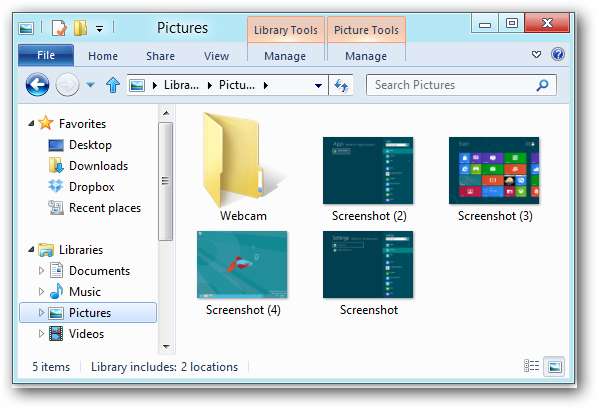
Potresti presumere che WinKey + Alt + Print Screen catturerebbe e salverebbe uno screenshot della finestra corrente, ma non lo fa. Forse questo sarà implementato nella versione finale di Windows 8.
Abbiamo trattato anche altro nuove scorciatoie da tastiera in Windows 8 .
Impedisci l'apertura dei file in Metro
Se preferisci utilizzare il desktop di Windows 8 e prova a farlo avoid Metro , potresti rimanere sorpreso la prima volta che fai doppio clic su un file immagine in Windows Explorer e fatti rientrare in Metro. Per impostazione predefinita, Windows 8 avvia immagini, video e musica nelle app Metro, anche se le apri dal desktop.
Per evitare ciò, avvia il pannello di controllo Programmi predefiniti premendo il tasto Windows per accedere a Metro, digitando "Programmi predefiniti" e premendo Invio.
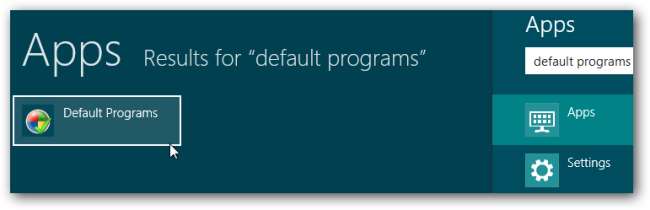
Fare clic sul collegamento "Imposta i programmi predefiniti".
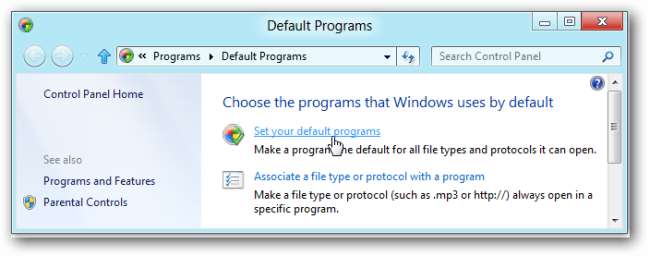
Nell'elenco dei programmi disponibili, seleziona l'applicazione "Windows Photo Viewer" e fai clic sull'opzione "Imposta questo programma come predefinito".
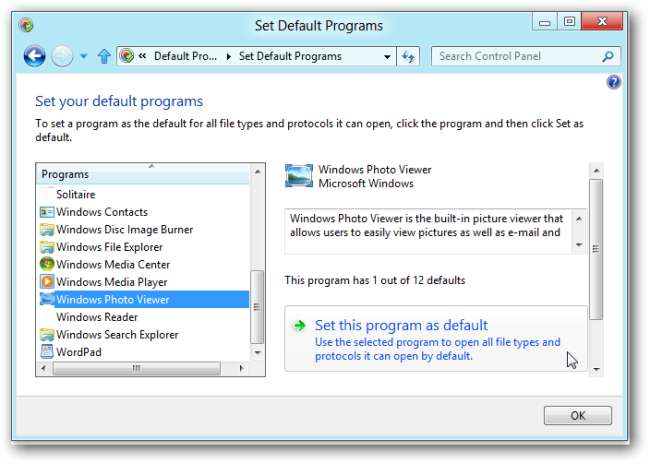
Ripetere questo processo per l'applicazione "Windows Media Player". Puoi anche impostare la versione desktop di Internet Explorer come browser Web predefinito da Internet Explorer.
Ovviamente, se hai un visualizzatore di immagini o un lettore multimediale preferito, puoi installarlo e impostarlo come applicazione predefinita.
Visualizza strumenti di amministrazione
Per impostazione predefinita, Windows nasconde il Visualizzatore eventi, Gestione computer e altri strumenti di amministrazione dalla schermata Start. Se utilizzi spesso queste applicazioni, puoi facilmente scoprirle.
Dalla schermata Start, passa il mouse sull'angolo inferiore o superiore destro dello schermo e fai clic sull'accesso alle impostazioni. Puoi anche premere WinKey-C per visualizzare gli accessi.
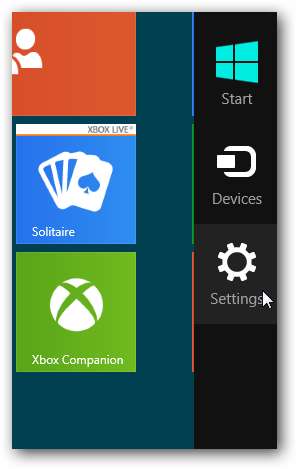
Fai clic sul link "Impostazioni" in Start e imposta il dispositivo di scorrimento "Mostra strumenti di amministrazione" su "Sì".
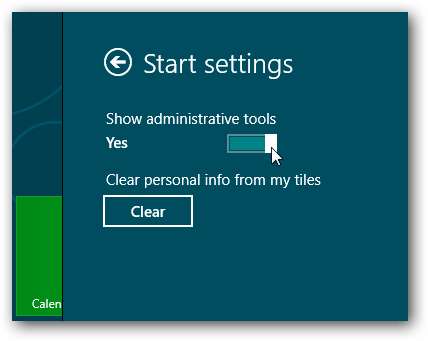
Gli strumenti di amministrazione verranno visualizzati nella schermata Start e nell'elenco Tutte le app.

Controllo della manutenzione automatica
Windows 8 ha una nuova funzionalità di manutenzione pianificata che aggiorna automaticamente il software, esegue scansioni di sicurezza ed esegue la diagnostica del sistema in un momento pianificato. Per impostazione predefinita, le attività di manutenzione vengono eseguite alle 3:00 se non utilizzi il computer. Se utilizzi il computer all'ora pianificata, Windows attenderà fino a quando il computer non sarà inattivo.
Per personalizzare questo tempo, apri il Centro operativo dall'icona della bandiera nella barra delle applicazioni.
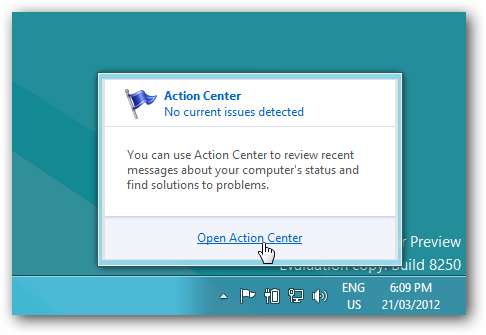
Troverai Manutenzione automatica nella categoria Manutenzione. Fare clic sul collegamento "Modifica impostazioni di manutenzione" per personalizzarne le impostazioni.
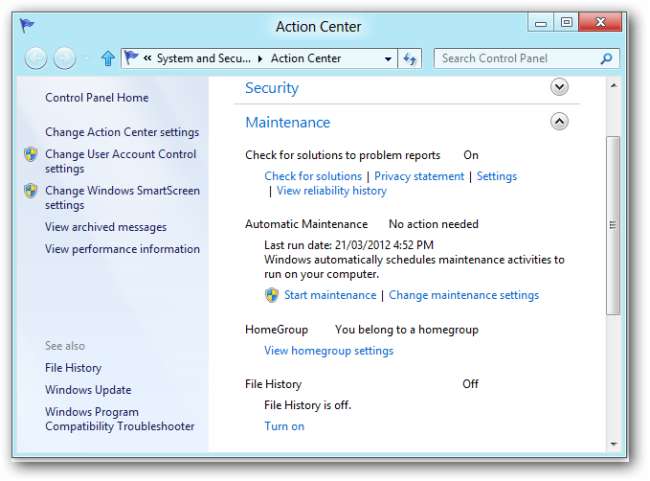
Da questa schermata è possibile impostare l'ora in cui si desidera eseguire le attività di manutenzione automatica. Puoi anche fare in modo che Windows riattivi il tuo computer per eseguire attività di manutenzione, se è addormentato.
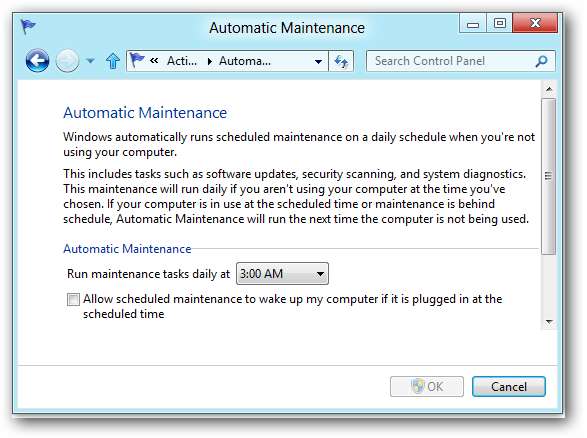
Personalizza le applicazioni di ricerca
Le app Metro possono apparire come opzioni quando utilizzi la funzione di ricerca.
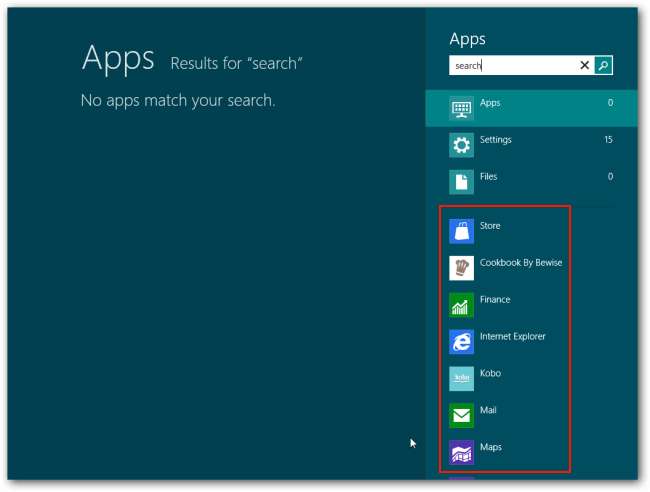
Puoi controllare le app che appaiono qui e ridurre l'elenco. Innanzitutto, fai clic sull'accesso alle impostazioni da qualsiasi punto del sistema e fai clic sul collegamento "Altre impostazioni PC".

Dalla schermata delle impostazioni del PC, fai clic sulla categoria Cerca e utilizza i cursori per nascondere le app dalla schermata di ricerca.
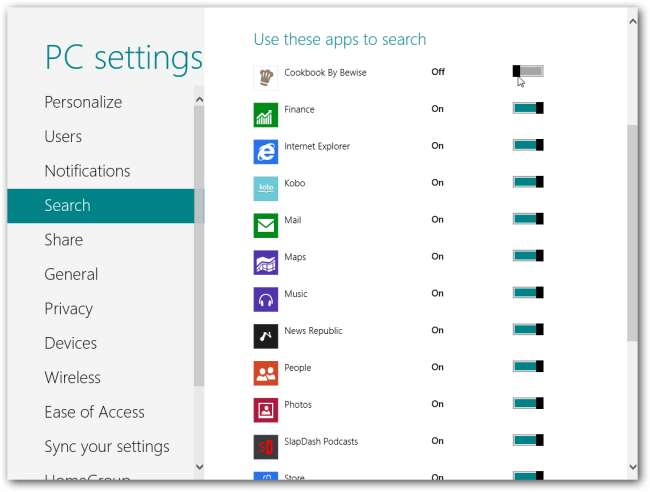
Hai altri trucchi per Windows 8 da condividere? Lascia un commento e facci sapere!







